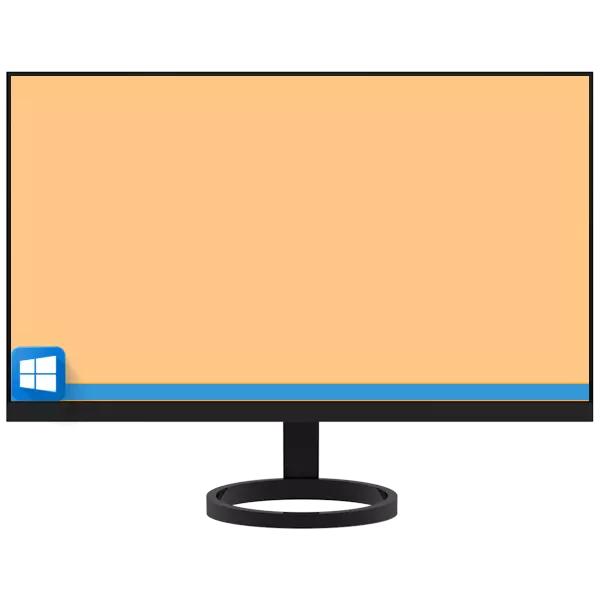
De forma predeterminada, la barra de tareas en los sistemas operativos de Windows del sistema de Windows Family se encuentra en el área inferior de la pantalla, pero si se desea, se puede colocar en cualquiera de los cuatro lados. Sucede que, como resultado de una falla, un error o acciones incorrectas del usuario, este elemento cambia su ubicación habitual, e incluso desaparece en absoluto. Sobre cómo devolver la barra de tareas hacia abajo, y se le dirá hoy.
Devolver la barra de tareas abajo de la pantalla
Mover la barra de tareas al lugar habitual En todas las versiones de Windows se realiza de acuerdo con un algoritmo similar, las pequeñas diferencias se concluyen solo en la aparición de las secciones del sistema al que deben acceder a las que deben acceder, y las características de su llamada. Considere cuáles específicamente es necesario realizar acciones para resolver nuestra tarea de hoy.Windows 10.
En la "docena", como en las versiones anteriores del sistema operativo, es posible mover libremente la barra de tareas solo si no está solucionada. Para verificarlo, es suficiente hacer clic en el botón derecho del ratón (PCM) en su área libre y prestar atención al elemento penúltimo en el menú contextual: "Asegure la barra de tareas".
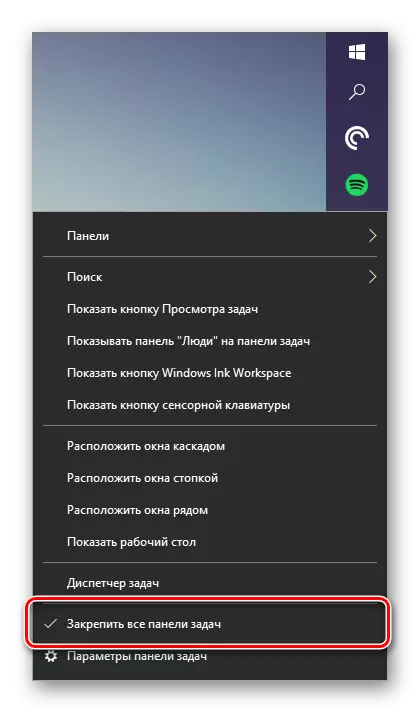
La presencia de una marca de verificación dice que un modo de visualización fijo está activo, es decir, el panel de movimiento no se puede mover. Por lo tanto, para poder cambiar su ubicación, esta marca debe eliminarse presionando el botón izquierdo del mouse (LKM) al elemento apropiado en el menú contextual llamado anteriormente.

En cualquier posición, el panel de tareas no está antes, ahora puede ponerlo abajo. Simplemente presione LKM en su área vacía y, sin soltar el botón, tire de la cara inferior de la pantalla. Habiendo hecho esto, si lo desea, asegure el panel usando su menú.
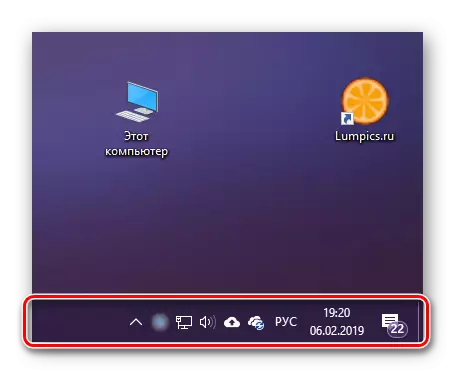
En casos raros, este método no funciona y tiene que acceder a la configuración del sistema, o más bien, los parámetros de personalización.
Vea también: Cómo hacer una barra de tareas transparentes en Windows 10
Windows 7.
En los "Siete", restaure la posición habitual de la barra de tareas puede ser prácticamente de la misma manera que en el "Top Ten" se considera anteriormente. Para deshabilitar este artículo, debe referirse a su menú contextual o la partición de parámetros. Para familiarizarse con la gestión más detallada sobre la decisión de la tarea expresada en el título del título, así como para saber cómo están disponibles otras configuraciones para la barra de tareas, es posible en la referencia debajo del material a continuación.

Leer más: Mover la barra de tareas en Windows 7
Resolviendo posibles problemas
En casos raros, la barra de tareas en Windows no solo puede cambiar su ubicación habitual, sino también el abismo o, por el contrario, no desaparecerá, aunque se estableció en la configuración. Sobre cómo eliminar estos y algunos otros problemas en diferentes versiones del sistema operativo, así como cómo realizar una configuración más sutil de este elemento de escritorio, puede aprender de artículos individuales en nuestro sitio.
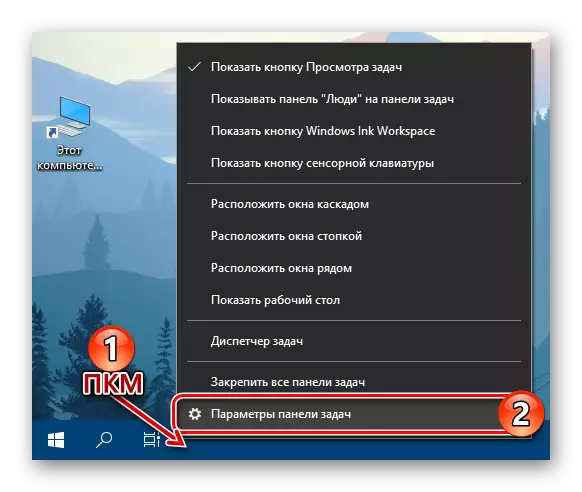
Lee mas:
Restauración de la capacidad de trabajo de la barra de tareas en Windows 10
Qué hacer si la barra de tareas no se esconde en Windows 10
Cambiando el color de la barra de tareas en Windows 7
Cómo ocultar la barra de tareas en Windows 7
Conclusión
Si por alguna razón, la barra de tareas "movió" un elevador o un elevador de la pantalla, para bajarlo al lugar anterior, no será difícil, simplemente apague la fijación.
